Ako nahradiť zvuk v iMovie

Jedna z najčastejších otázok, ktoré dostávam od kolegov zvukových inžinierov, sa netýka nahrávania zvuku, ale o úprave videa: konkrétne o tom, ako odstrániť a nahradiť zvukovú stopu pri úprave pomocou aplikácie Apple iMovie apartmán. Je to oveľa jednoduchšie, ako si možno myslíte, a všetko, čo potrebujete, je funkčná kópia iMovie, nie sú potrebné žiadne luxusné sady na úpravu.
Začnime.
Ako nahradiť zvuk v iMovie - Krok 2 - Odstráňte hlavný zvuk
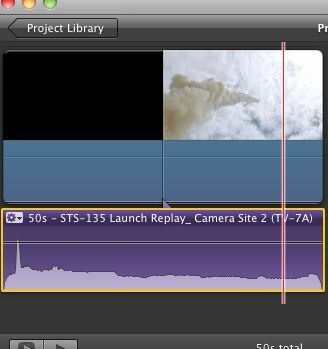
Najprv odstráňte hlavnú zvukovú stopu, ktorá sa už nachádza vo video súbore. Kliknite pravým tlačidlom myši na súbor videa a zvýrazní sa pomocou rozbaľovacej ponuky, ako je tá, ktorú vidíte vyššie. Zvoľte "Odpojiť zvuk" a mali by ste vidieť, že sa zvukový súbor stane samostatnou entitou na editačnom riadku. Bude fialová, čo ukazuje, že už nie je súčasťou integrovaného obsahu video súboru.
Teraz, keď ste presunuli svoj starý zvuk z cesty, je čas pridať nový zvuk.
Ako nahradiť zvuk v iMovie – Krok 3 – Náhradu presuňte myšou
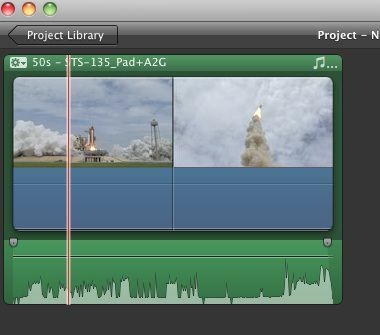
Teraz je čas vziať si náhradný zvuk a vložiť ho do okna projektu. Toto je najjednoduchšia časť, za predpokladu, že ste prispôsobili svoj zvukový klip správnej dĺžke a prispôsobili ho na synchronizáciu s materiálom vášho programu. Nerobte si starosti, ak nie; budete sa môcť preklikávať a upravovať okraje vo svojom video aj zvukovom programe. Je to ako miešanie s lineárnym multitrackovým editorom, ako je GarageBand alebo Pro Tools – môžete presúvať svoj programový materiál na časovej osi a upravovať všetko tam, kde sa vám to páči.
Keď umiestnite zvuk na požadované miesto, môžete kliknúť na malé rozbaľovacie pole na ľavej strane a vykonať akékoľvek úpravy ekvalizéra alebo zoslabenia, ktoré uznáte za vhodné. Teraz si budete môcť prehrať svoj projekt – a počuť, ako znie (a vyzerá) váš nadabovaný zvuk oproti videu. Teraz je čas na export.
Ako nahradiť zvuk v iMovie - Krok 4 - Exportujte svoj film

Teraz, keď ste zoradili svoju novú zvukovú stopu a overili ste jej umiestnenie, je čas exportovať celý súbor. Je to ako funkcia odrazu v Pro Tools alebo Logic a je veľmi jednoduché ju používať. Môžete jednoducho stlačiť Command-E a potom vybrať formát, do ktorého chcete exportovať. Môžete tiež kliknúť na rozbaľovaciu ponuku „Zdieľať“ a vybrať si z nej.
Import vlastného zvuku do videa cez iMovie je prekvapivo jednoduchý, najmä ak ste oboznámení s tým, ako funguje lineárna viacstopová úprava vo svete zvuku.

